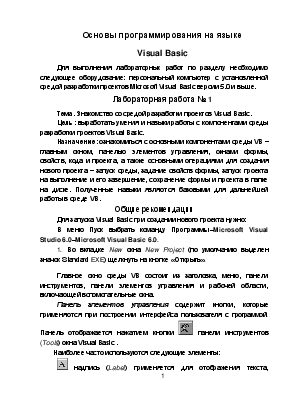

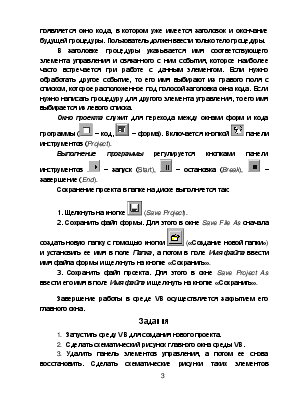
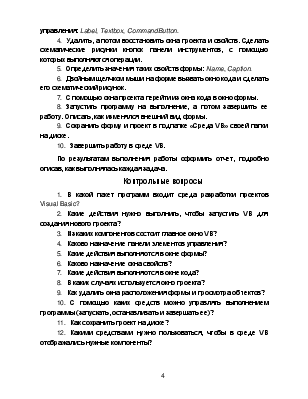



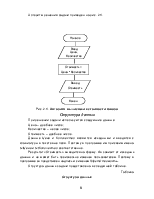
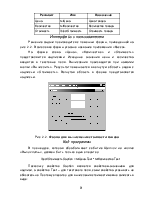


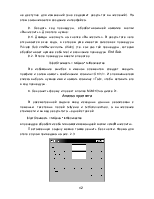

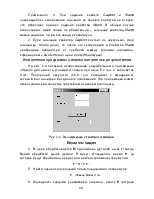





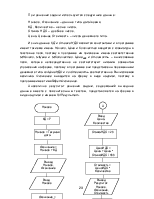

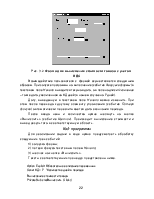








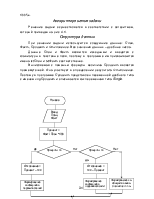

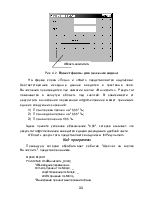






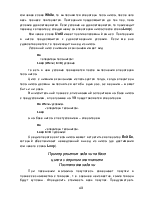

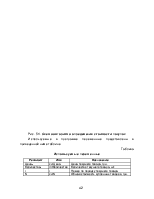
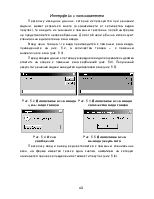
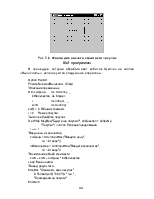





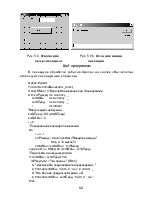


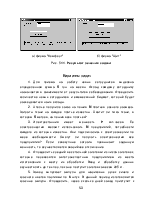



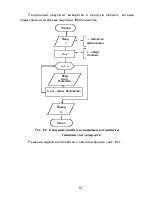
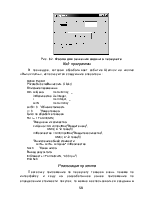

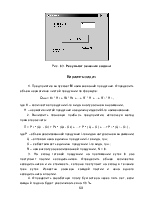
Для выполнения лабораторных работ по разделу необходимо следующее оборудование: персональный компьютер с установленной средой разработки проектов Microsoft Visual Basic версии 5.0 и выше.
Тема. Знакомство со средой разработки проектов Visual Basic.
Цель: выработать умения и навыки работы с компонентами среды разработки проектов Visual Basic.
Назначение: ознакомиться с основными компонентами среды VB – главным окном, панелью элементов управления, окнами формы, свойств, кода и проекта, а также основными операциями для создания нового проекта – запуск среды, задание свойств формы, запуск проекта на выполнение и его завершение, сохранение формы и проекта в папке на диске. Полученные навыки являются базовыми для дальнейшей работы в среде VB.
Общие рекомендации
Для запуска Visual Basic при создании нового проекта нужно:
В меню Пуск выбрать команду Программы–Microsoft Visual Studio 6.0–Microsoft Visual Basic 6.0.
1. Во вкладке New окна New Project (по умолчанию выделен значок Standard EXE) щелкнуть на кнопке «Открыть».
Главное окно среды VB состоит из заголовка, меню, панели инструментов, панели элементов управления и рабочей области, включающей вспомогательные окна.
Панель элементов
управления содержит кнопки, которые
применяются при построении интерфейса пользователя
с программой. Панель отображается
нажатием кнопки ![]() панели инструментов (Tools) окна Visual Basic .
панели инструментов (Tools) окна Visual Basic .
Наиболее часто используются следующие элементы:
![]() надпись
(Label) применяется для отображения текста, который пользователь не
может изменить с клавиатуры;
надпись
(Label) применяется для отображения текста, который пользователь не
может изменить с клавиатуры;
![]() текстовое
поле (TextBox) используется для ввода данных;
текстовое
поле (TextBox) используется для ввода данных;
![]() командная
кнопка (CommandButton) предназначена для того, чтобы начать, прервать или
закончить какой-нибудь процесс;
командная
кнопка (CommandButton) предназначена для того, чтобы начать, прервать или
закончить какой-нибудь процесс;
Окно формы содержит форму, которая является основой интерфейса пользователя с программой. При загрузке VB для создания проекта она первоначально пуста, содержит только полосу заголовка и рабочую область, на которой есть сетка из точек для выравнивания элементов управления. При работе приложения сетка не видна.
Процесс конструирования формы начинается с задания ее названия (текст в заголовке формы). Для этого вводится нужный текст в поле свойства Caption в окне свойств Properties (например, «Касса»), а затем имя этой формы (свойство Name, например, «frmКаса»).
Потом устанавливаются размеры формы (с помощью маркеров на ее границе) и форма заполняется элементами управления.
Чтобы добавить какой-либо элемент управления на форму, нужно щелкнуть на его значке на панели элементов управления, а затем на форме нарисовать мышью контур прямоугольника, в котором будет помещаться выбранный элемент. Потом в окне свойств задаются параметры этого элемента. Параметры элемента управления можно изменить, предварительно выделив его щелчком мыши. Можно также изменить размеры выделенного элемента с помощью перетаскивания маркеров, которые размещаются на его границе.
Для удаления элемента управления достаточно его выделить и нажать клавишу <Delete>.
Окно свойств предназначено для задания свойств выделенного на
форме элемента управления, в том числе и самой формы. Имя этого элемента
выводится в полосе заголовка окна. Включается окно свойств кнопкой  панели инструментов (Properties).
панели инструментов (Properties).
Окно кода содержит код программы.
Для создания процедуры обработки события, связанной с элементом управления, достаточно дважды щелкнуть на нем. При этом появляется окно кода, в котором уже имеется заголовок и окончание будущей процедуры. Пользователь должен ввести только тело процедуры.
В заголовке процедуры указывается имя соответствующего элемента управления и связанного с ним события, которое наиболее часто встречается при работе с данным элементом. Если нужно обработать другое событие, то его имя выбирают из правого поля с списком, которое расположенное под полосой заголовка окна кода. Если нужно написать процедуру для другого элемента управления, то его имя выбирается из левого списка.
Окно проекта служит для перехода между окнами форм и кода
программы (![]() – код,
– код, ![]() – форма).
Включается кнопкой
– форма).
Включается кнопкой ![]() панели
инструментов (Project).
панели
инструментов (Project).
Выполнение программы регулируется кнопками панели инструментов ![]() – запуск (Start),
– запуск (Start), ![]() – остановка
(Break),
– остановка
(Break), ![]() – завершение
(End).
– завершение
(End).
Сохранение проекта в папке на диске выполняется так:
1. Щелкнуть на кнопке  (Save Project).
(Save Project).
2. Сохранить файл формы. Для
этого в окне Save File As сначала создать новую папку с помощью кнопки  («Создание новой папки») и установить ее имя в поле Папка, а потом в
поле Имя файла ввести имя файла формы и щелкнуть на кнопке «Сохранить».
(«Создание новой папки») и установить ее имя в поле Папка, а потом в
поле Имя файла ввести имя файла формы и щелкнуть на кнопке «Сохранить».
3. Сохранить файл проекта. Для этого в окне Save Project As ввести его имя в поле Имя файла и щелкнуть на кнопке «Сохранить».
Завершение работы в среде VB осуществляется закрытием его главного окна.
1. Запустить среду VB для создания нового проекта.
2. Сделать схематический рисунок главного окна среды VB.
3. Удалить панель элементов управления, а потом ее снова восстановить. Сделать схематические рисунки таких элементов управления: Label, Textbox, CommandButton.
4. Удалить, а потом восстановить окна проекта и свойств. Сделать схематические рисунки кнопок панели инструментов, с помощью которых выполняются операции.
5. Определить значения таких свойств формы: Name, Caption.
6. Двойным щелчком мыши на форме вызвать окно кода и сделать его схематический рисунок.
7. С помощью окна проекта перейти из окна кода в окно формы.
8. Запустить программу на выполнение, а потом завершить ее работу. Описать, как изменялся внешний вид формы.
9. Сохранить форму и проект в подпапке «Среда VB» своей папки на диске.
10. Завершить работу в среде VB.
По результатам выполнения работы оформить отчет, подробно описав, как выполнялась каждая задача.
1. В какой пакет программ входит среда разработки проектов Visual Basic?
2. Какие действия нужно выполнить, чтобы запустить VB для создания нового проекта?
3. Из каких компонентов состоит главное окно VB?
4. Каково назначение панели элементов управления?
5. Какие действия выполняются в окне формы?
6. Каково назначение окна свойств?
7. Какие действия выполняются в окне кода?
8. В каких случаях используется окно проекта?
9. Как удалить окна расположения формы и просмотра объектов?
10. С помощью каких средств можно управлять выполнением программы (запускать, останавливать и завершать ее)?
11. Как сохранить проект на диске?
12. Какими средствами нужно пользоваться, чтобы в среде VB отображались нужные компоненты?
Тема. Проектирование решения линейных задач средствами VB.
Цель: приобрести умения и навыки создания приложений для решения линейных задач.
Назначение: научиться создавать проекты решения простейших задач средствами VB. Приобретенные навыки последовательного выполнения всех этапов разработки проекта понадобятся при создании более сложных проектов.
Уважаемый посетитель!
Чтобы распечатать файл, скачайте его (в формате Word).
Ссылка на скачивание - внизу страницы.